Platforma e-czytnika Kindle umożliwia kupowanie i czytanie książek Kindle na różnych platformach, w tym na komputerach stacjonarnych i smartfonach.
Kindle to przenośny, bezprzewodowy czytnik elektroniczny firmy Amazon z ekranami o różnych rozmiarach. Jeśli jesteś zapalonym czytelnikiem, Kindle jest jednym z najlepszych sposobów na zaspokojenie pragnienia wiedzy.
Dla zapalonych czytelników wynalezienie ekranów było odskocznią. Kupił jednak także fantastyczny sposób na czytanie książek przy pomocy odpowiedniego sprzętu, czyli Kindle’a.
Sprzęt Amazon jest dopasowany do sklepu z ebookami Amazing Kindle, który zapewnia dostęp do milionów e-booków w przystępny sposób.
A najlepsze w tym jest to, że możesz kupować książki Kindle ze smartfona i komputera, bez konieczności posiadania e-czytnika Kindle.
W tym artykule dowiesz się, jak konfigurować, przeglądać, przeglądać, kupować i zarządzać książkami Kindle na komputerze i smartfonie.
Zacznijmy.
Spis treści:
Znaczenie zakupu e-booków Kindle
Pobieranie e-booków Kindle to jeden z najlepszych sposobów na budowanie biblioteki. Dzieje się tak dlatego, że jest to jeden z najpopularniejszych sposobów uzyskania dostępu do popularnych, a jednocześnie tanich e-booków na całym świecie.
Dodatkowo, ebooki zakupione w sklepie Kindle nie wymagają autorskiego sprzętu. Zatem po zakupie dowolnej książki Kindle możesz ją czytać w dowolnym miejscu — w Internecie, telefonie lub komputerze.
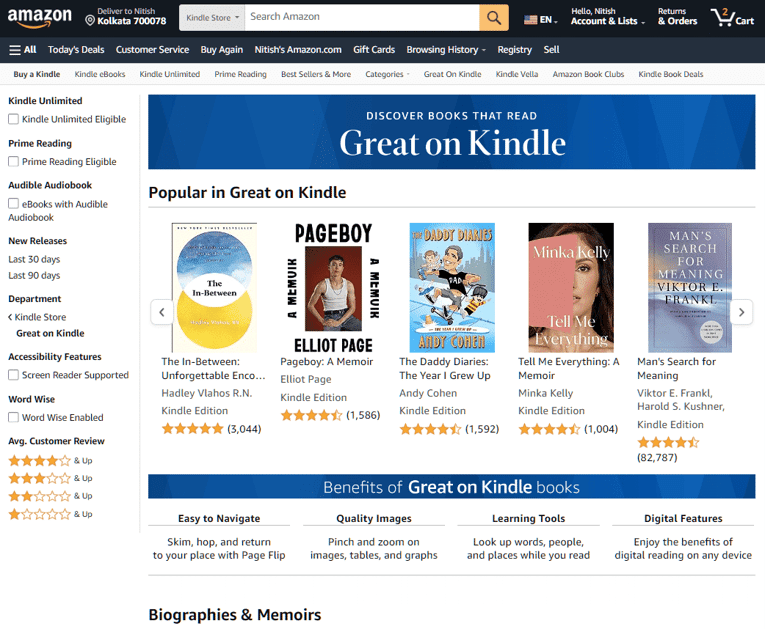
Oprócz oferowania otwartego ekosystemu, formaty e-booków Kindle KFX, AZW3 i AZW konwertują do popularnych formatów PDF, w tym pdf, epub, BBeB, a nawet doc. (To temat na inny dzień).
Co więcej, możesz także przesyłać swoje e-booki do aplikacji Kindle, aby ułatwić czytanie.
Wreszcie, możesz mieć pewność, że będziesz częścią solidnego ekosystemu z wieloletnim wsparciem. Zatem w przyszłości, jeśli kupisz czytnik e-booków Kindle, będziesz mógł cieszyć się zakupami e-booków Kindle na przyjaznym urządzeniu przenośnym.
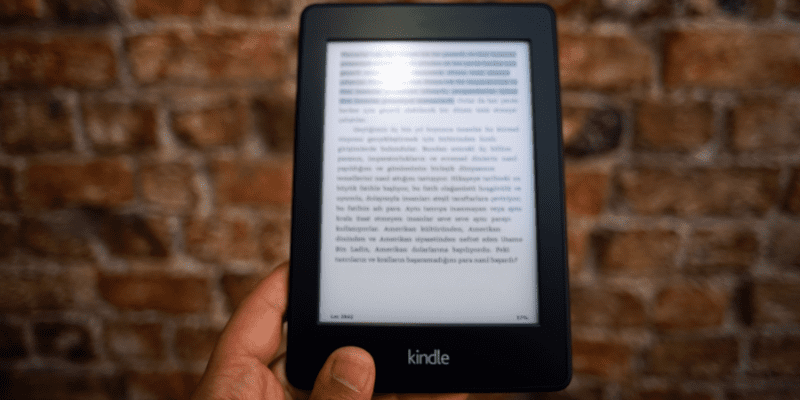
Przeczytaj także: Jak wysłać pliki PDF do czytnika Kindle
Jak kupować książki Kindle na komputerze i smartfonie i wypełniać swoją bibliotekę
Kupowanie książki Kindle różni się od kupowania książki w sklepie offline. Istnieją jednak zasadnicze różnice, które sprawiają, że kupowanie książek online jest trochę czasochłonne.
Na przykład będziesz potrzebować konfiguracji konta Kindle, aby przeglądać obszerny katalog książek Kindle online. Następnie następuje podgląd, zakup za pośrednictwem preferowanej metody płatności oraz zarządzanie i synchronizacja biblioteki Kindle.
Przejdźmy więc przez proces zarówno na komputerze, jak i smartfonie.
Uwaga: w całym samouczku będziemy korzystać ze smartfona z systemem Android. Kroki powinny być podobne w przypadku iPhone’a.
Konfigurowanie konta Kindle
Książki Kindle są cyfrowe. Aby więc kupić ebook Kindle, musisz założyć konto Kindle.
→ Na komputerze
Jeśli korzystasz z komputera, możesz utworzyć konto Kindle, otwierając lokalne konto Amazon. Na przykład, jeśli jesteś w USA, musisz otworzyć www.amazon.com i załóż konto.

Przekieruje Cię do formularza Utwórz konto. Wpisz swoje imię i nazwisko oraz adres e-mail lub numer telefonu komórkowego. Następnie wprowadź preferowane hasło.
Jeśli masz już konto, kliknij „Zaloguj się”.
Alternatywnie, możesz pobierz aplikację Kindle na swoim komputerze i utwórz konto.
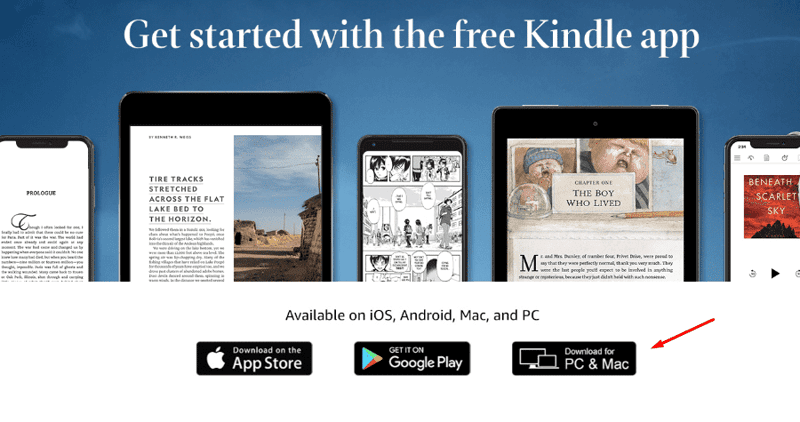
Po zainstalowaniu aplikacji zostaniesz poproszony o zaakceptowanie Regulaminu. Po otrzymaniu zostaniesz przekierowany na stronę logowania. Tutaj kliknij „Utwórz konto Amazon”, aby kontynuować.
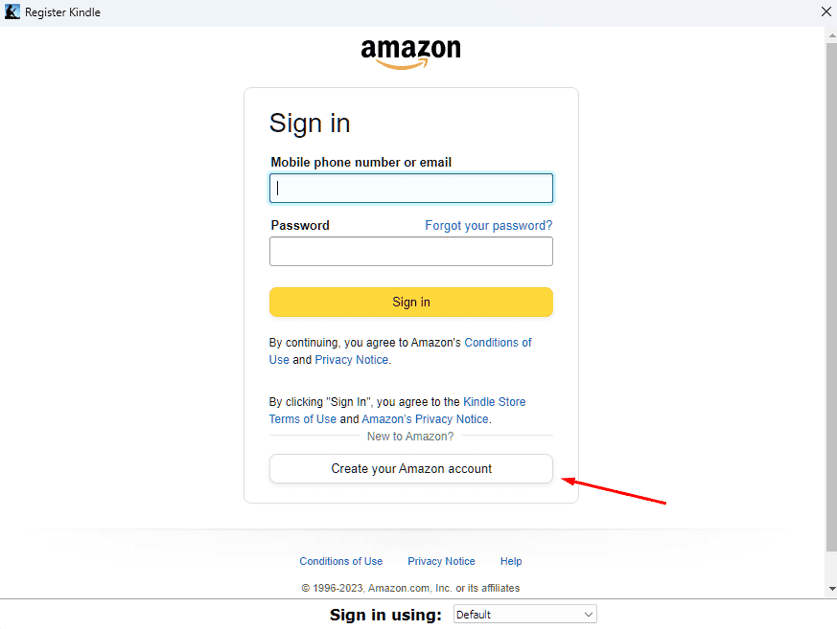
→ Na smartfonie
Jeśli korzystasz ze smartfona, możesz otworzyć konto Kindle tak samo, jak na komputerze. Przejdź do lokalnej witryny Amazon i utwórz tam konto.
Możesz także pobrać aplikację Amazon na swój smartfon i założyć konto. Możesz także pobrać aplikację Kindle (App Store lub Google Play) i za jej pośrednictwem założyć konto.
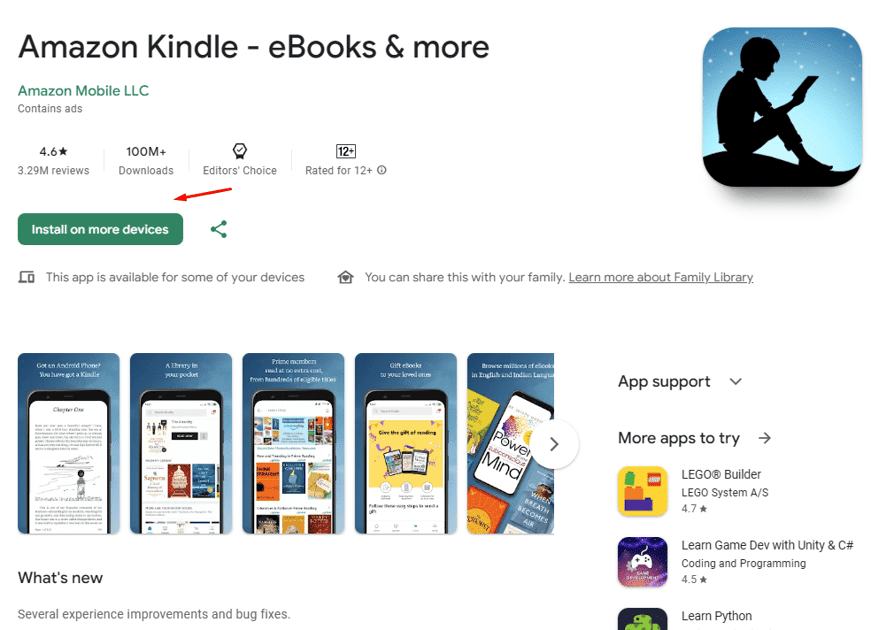
Przeglądanie sklepu Kindle w poszukiwaniu książek
Sklep Kindle’a to oficjalny sposób na zdobycie książek Kindle. Przyjrzyjmy się procesowi przeglądania sklepu Kindle na komputerze PC i smartfonie.
→ Na komputerze
Sklep Kindle jest dostępny wyłącznie za pośrednictwem Internetu na komputerze PC. Jeśli więc korzystasz z komputera PC, musisz udać się do lokalnej witryny Amazon i wyszukać sklep Kindle. Ogólnie rzecz biorąc, link do sklepu Kindle jest następujący.
Jeśli więc jesteś w USA, możesz kliknąć link, aby uzyskać do niego dostęp.
Podobnie, jeśli jesteś w Wielkiej Brytanii, zmień adres URL na
Innym przykładem jest indyjski sklep Kindle pod adresem www.amazon.in/Kindle-Store
Dostajesz obraz!
Gdy już znajdziesz się w Kindle Store, zobaczysz przejrzysty interfejs, jak poniżej.
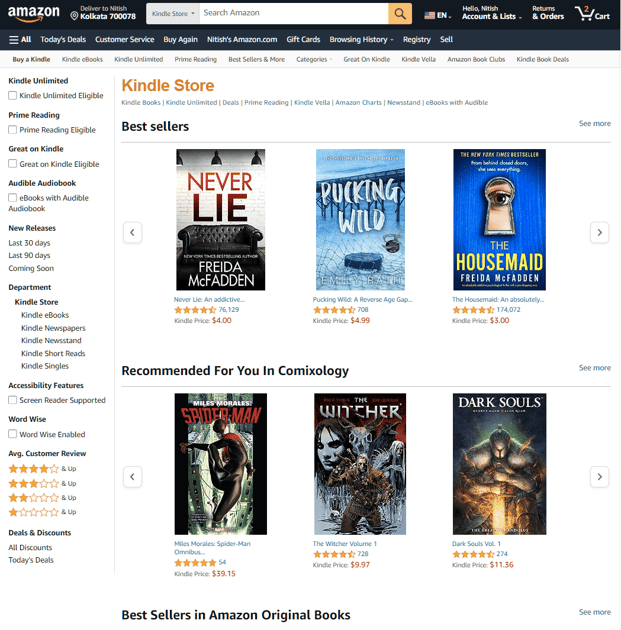
Natychmiast zobaczysz bestsellery, polecane książki, ulubione książki klientów, nowości i inne bestsellery. Wszystko, co musisz zrobić, to przewinąć w dół, aby zobaczyć te kategorie. Jeśli chcesz więcej książek w danej kategorii, kliknij „zobacz więcej”.
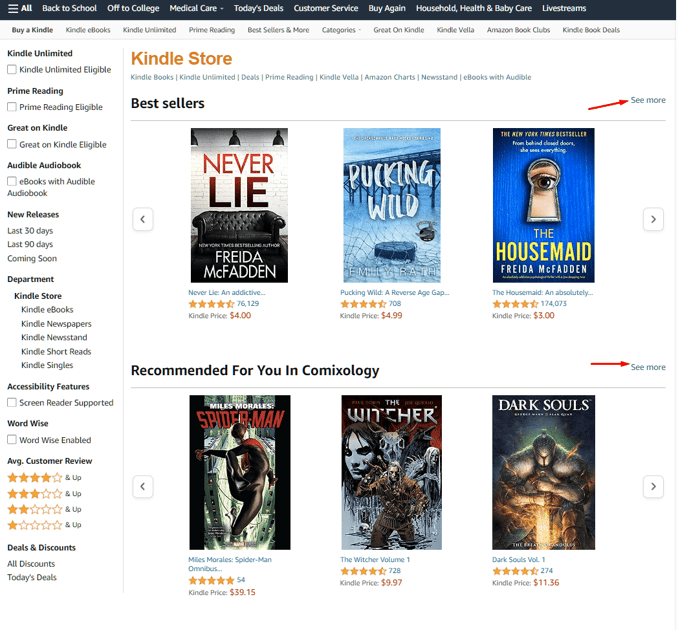
Dodatkowo masz trzy sposoby przeglądania sklepu Kindle.
#1. Pasek wyszukiwania sklepu Kindle
Pasek wyszukiwania to jeden z najlepszych sposobów przeglądania sklepu Kindle. Możesz wpisać słowa kluczowe i przeszukać sklep.
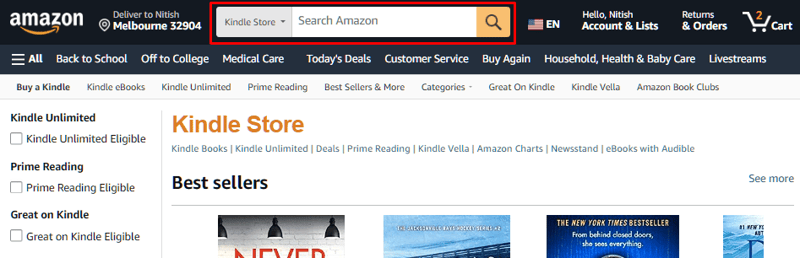
Na przykład, jeśli szukasz książek science fiction Kindle, możesz wyszukać „książki science fiction” w polu wyszukiwania i nacisnąć Enter lub kliknąć żółty przycisk lupy.
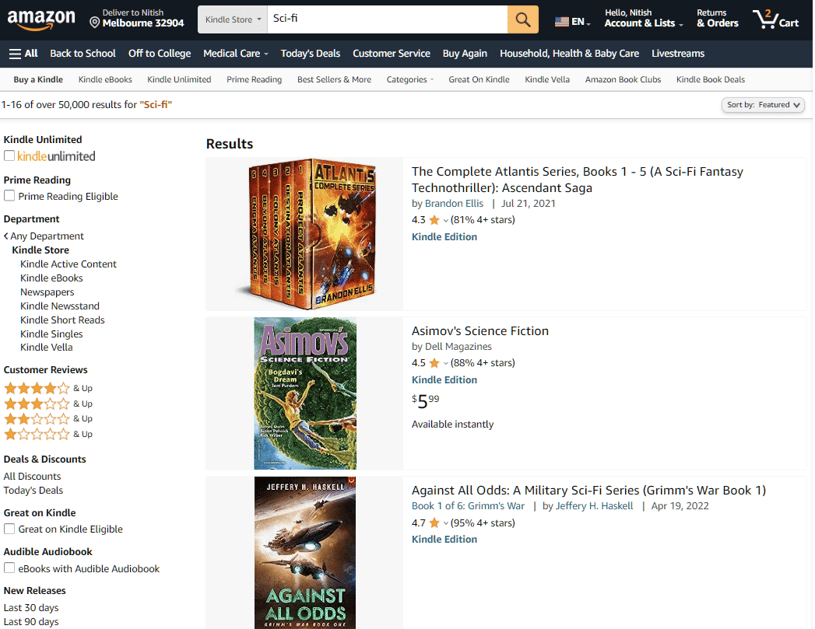
#2. Do przeglądania użyj paska bocznego
Pasek boczny Kindle Store jest pełen opcji nawigacyjnych. Tutaj możesz przeglądać książki według zdefiniowanych kategorii. Kategorie te obejmują:
- Kindle Unlimited Odpowiedni: Wyświetla listę wszystkich książek dostępnych za pośrednictwem Kindle bez ograniczeń (plan czytelniczy oparty na subskrypcji, w którym możesz uzyskać dostęp do książek wymienionych w kategorii Kindle Unlimited)
- Kwalifikujące się do Prime Reading: Jeśli masz subskrypcję Amazon Prime, możesz wyświetlić listę wszystkich książek kwalifikujących się do Prime Reading.
- Świetnie się czyta Kwalifikuje się: Te książki świetnie się czyta.
- Audiobooki Audible: Tutaj masz dostęp do audiobooków Audible.
- Nowe wydania (ostatnie 30, 90 dni i dostępne wkrótce): tutaj wymienione są wszystkie nowe wydania wraz z terminem „Już wkrótce”.
- Dział (e-książki, gazety, single itp.): Przeglądaj według działów
- Funkcje ułatwień dostępu (obsługiwane czytniki ekranu): Znajdź książki wyposażone w funkcje ułatwień dostępu, takie jak czytnik ekranu.
- Włączone Word Wise: Word Wise wyświetla listę książek na podstawie liczby słów.
- Średnia ocena klientów: Jeśli chcesz klasyfikować książki na podstawie średnich recenzji klientów, sprawdź je tutaj.
- Oferty i rabaty (wszystkie rabaty i dzisiejsze oferty): kupuj książki ze zniżkami i ofertami.
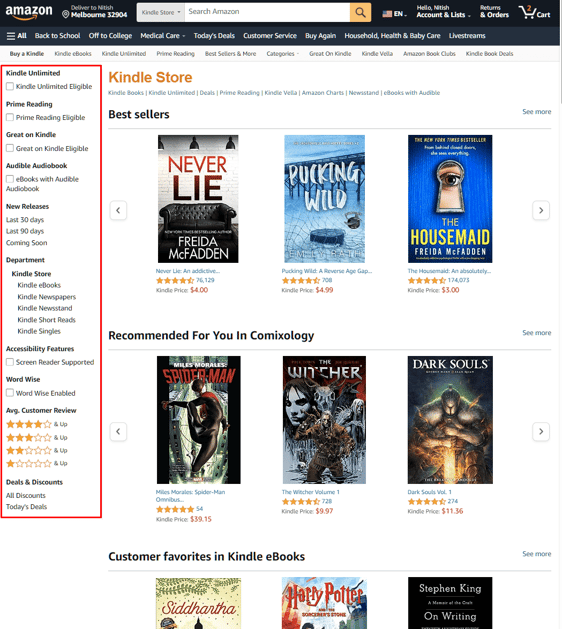
Na koniec możesz skorzystać z dwóch górnych menu, aby przeglądać sklep Kindle.
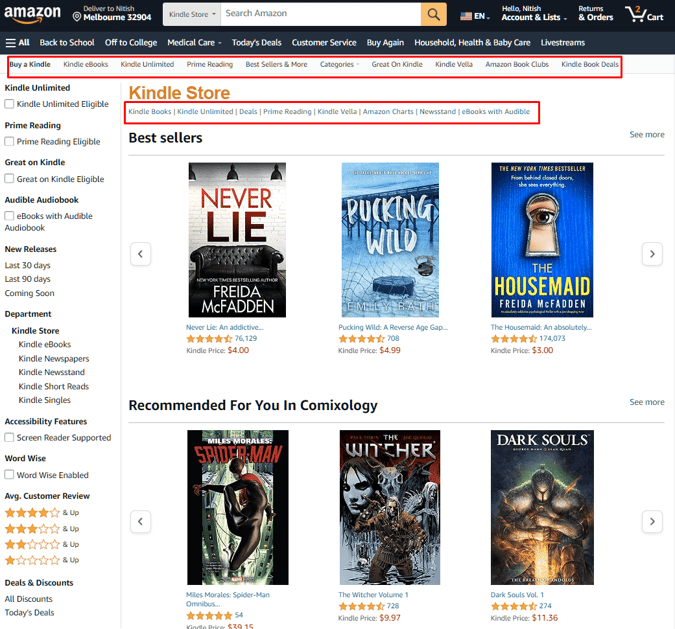
Drugie menu jest podobne do menu bocznego. Jednak pierwsze menu oferuje dostęp do kategorii, które umożliwiają wyszukiwanie książek na podstawie określonych kategorii.
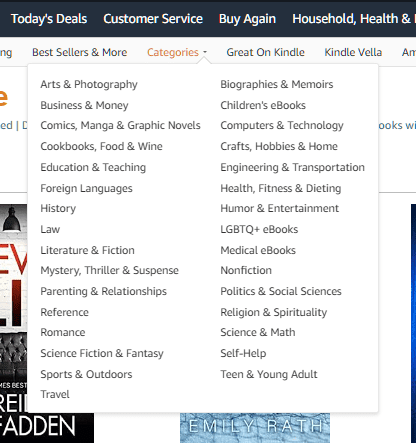
→ Na smartfonie
W przeciwieństwie do komputera PC, możesz przeglądać Kindle Store z poziomu aplikacji Kindle.
Aby to zrobić, otwórz aplikację Kindle i kliknij ikonę „Sklep” w dolnym menu.
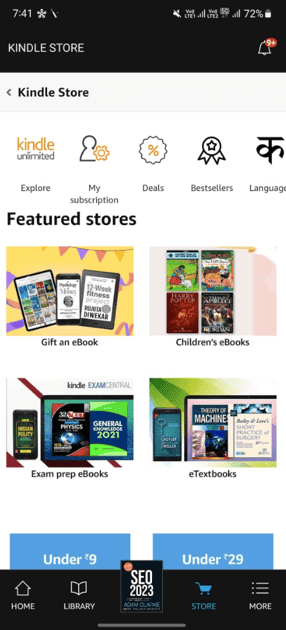
Tutaj znajdziesz oferty, bestsellery, książki według języka, książki Kindle Unlimited i książki według ceny.
Przewijając w dół, znajdziesz listy inspirowane Twoją listą życzeń i historią przeglądania. Podczas dalszego przewijania wyświetlane są także bestsellery i najpopularniejsze książki, a następnie inne książki.
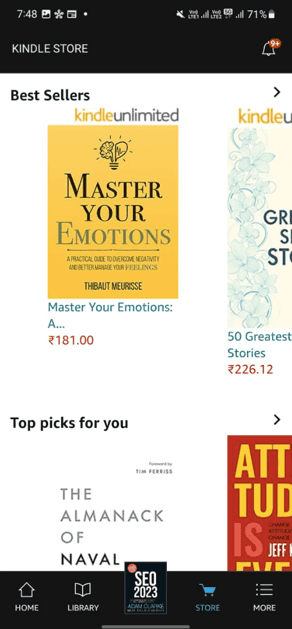
Podobnie możesz używać aplikacji Amazon do przeglądania sklepu Kindle.
Podgląd książek przed zakupem
Przeglądanie Kindle Store jest zabawą, dopóki nie znajdziesz książki, którą chcesz kupić. Jednak przed zakupem ważne jest obejrzenie książki.
→ Na komputerze
Przejdź do książki, której podgląd chcesz wyświetlić. Tutaj znajdziesz opcję „Przeczytaj próbkę”. Odwiedziliśmy na przykład stronę Harry Potter i Zakon Feniksa.
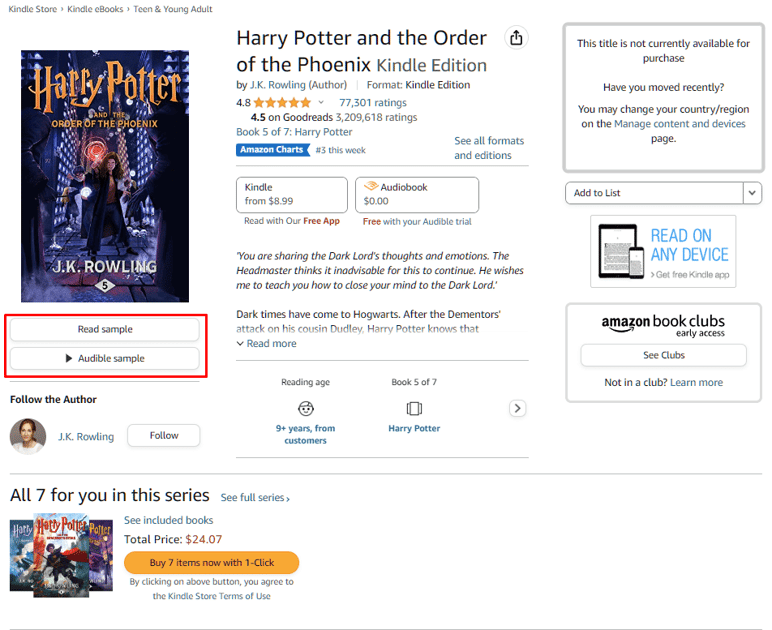
Po kliknięciu „Przeczytaj przykład” otworzy się strona podglądu zawierająca kilka stron/sekcji książki.
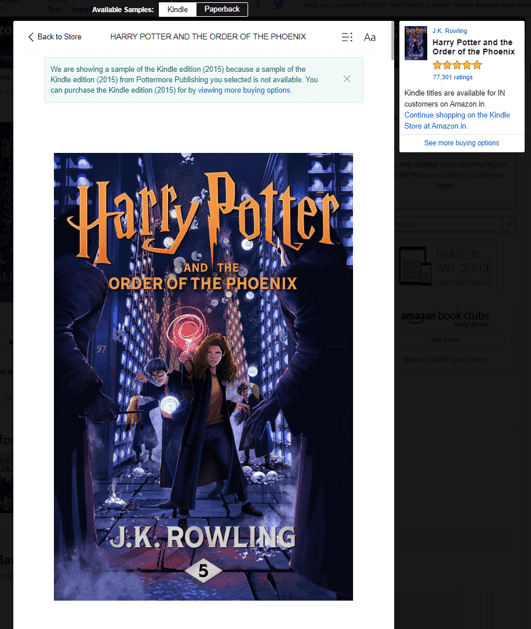
Możesz zamknąć podgląd, klikając „Zamknij” w prawym górnym rogu.
→ Na smartfonie
Aby wyświetlić podgląd dowolnej książki w aplikacji Kindle na smartfonie, musisz pobrać próbkę, a następnie ją otworzyć.
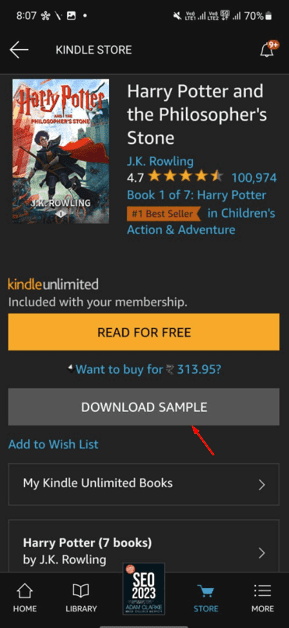
Po pobraniu próbki pojawi się opcja Przeczytaj teraz.

Kupowanie książek przy użyciu preferowanej metody płatności
→ Na komputerze
Książkę Kindle możesz kupić na dwa sposoby. Pierwszy sposób polega na dodaniu go do koszyka eBooka i realizacji transakcji. Inną metodą jest „Kup teraz jednym kliknięciem”.
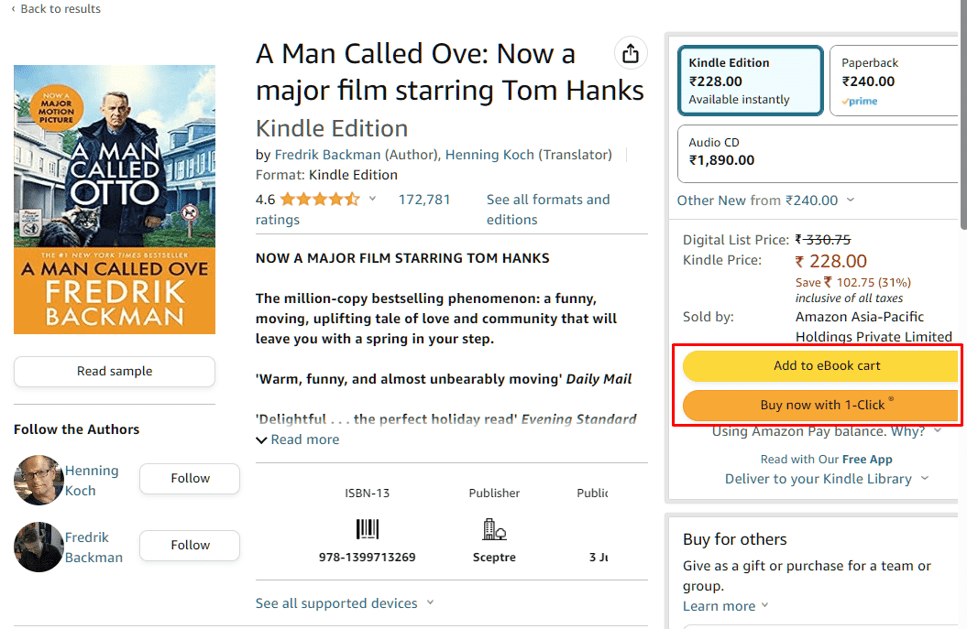
Po zapełnieniu eCartu książkami możesz przejść do kasy i wyświetlić różne opcje płatności, w tym kredyt, debet, Amazon Pay itp. Zostaniesz przekierowany na stronę płatności, jeśli klikniesz „ Kup teraz za pomocą przycisku 1-Click”.
→ Na smartfonie
Na smartfonie również masz te same opcje. Możesz dodać książkę do koszyka eBooków lub kupić jednym kliknięciem.
Zarządzanie i synchronizacja biblioteki Kindle
→ Na komputerze
Wspaniały! Masz teraz dostęp do kilku książek Kindle. Dokonując zakupu, wysyłasz ebook na swoje urządzenie. Urządzeniem może być aplikacja Kinde na komputerze, smartfonie lub czytniku Kindle.
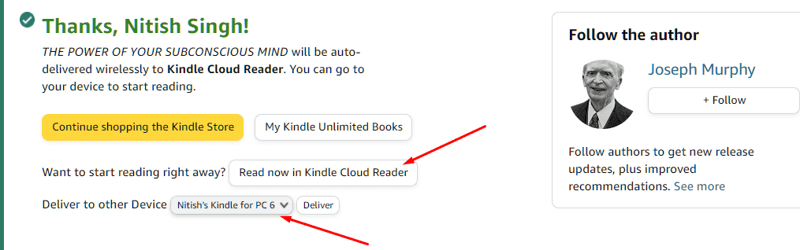
Jeśli nie wyślesz go od razu, możesz zsynchronizować swoją bibliotekę Kindle za pomocą aplikacji Kindle na swoim komputerze.
Wszystko, co musisz zrobić, to otworzyć aplikację Kindle i nacisnąć przycisk Synchronizuj.
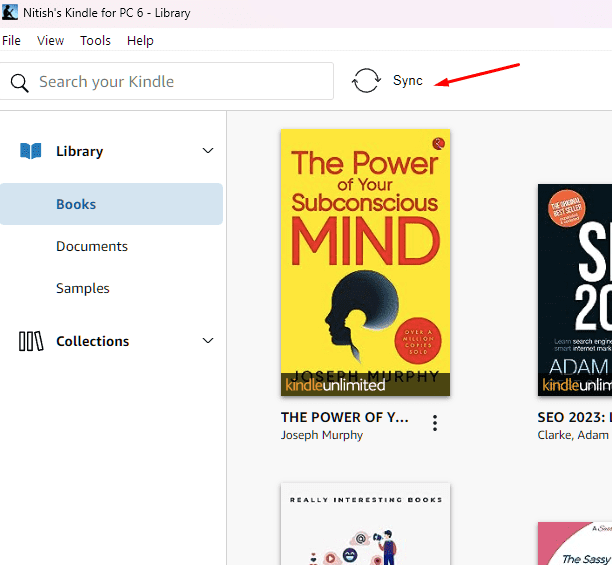
Możesz też przejść do opcji Plik > Synchronizuj lub nacisnąć klawisz F5 na klawiaturze.
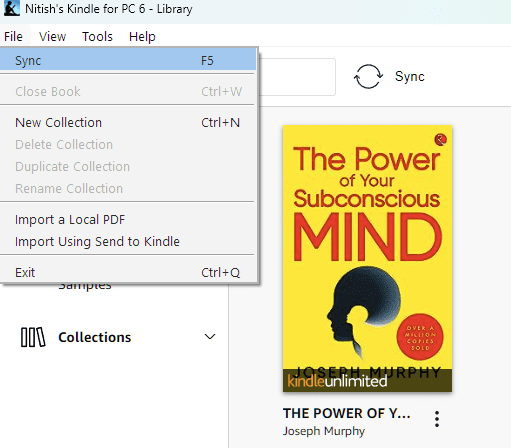
Będziesz musiał użyć lokalnego konta Amazon, aby zarządzać swoimi książkami Kindle (tzn. wysyłać je do urządzenia lub usuwać).
Następnie najedź myszką na swoje imię i nazwisko w górnym menu, a następnie wybierz „Zarządzaj swoją zawartością i urządzeniami”.
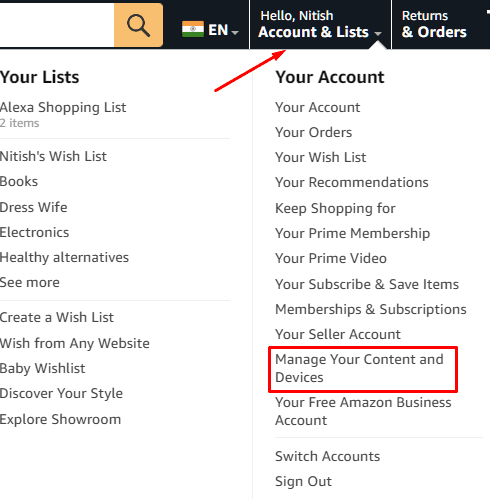
Zostaniesz przekierowany na nową stronę zawierającą listę wszystkich treści cyfrowych.
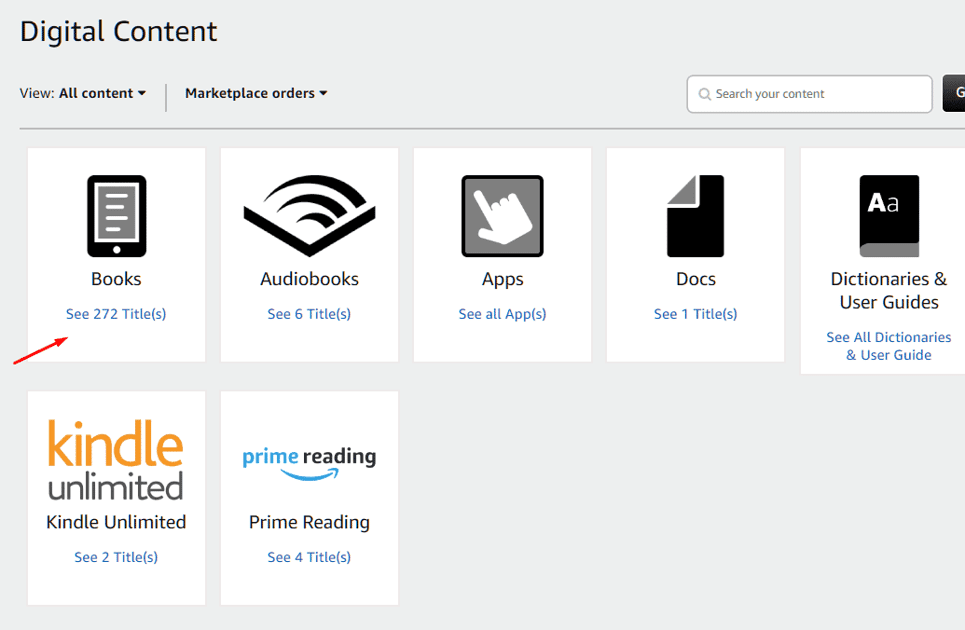
Tutaj kliknij „Książki”, aby zarządzać zakupionymi książkami. Jeśli masz Kindle Unlimited i chcesz nimi zarządzać, kliknij „Kindle Unlimited”.
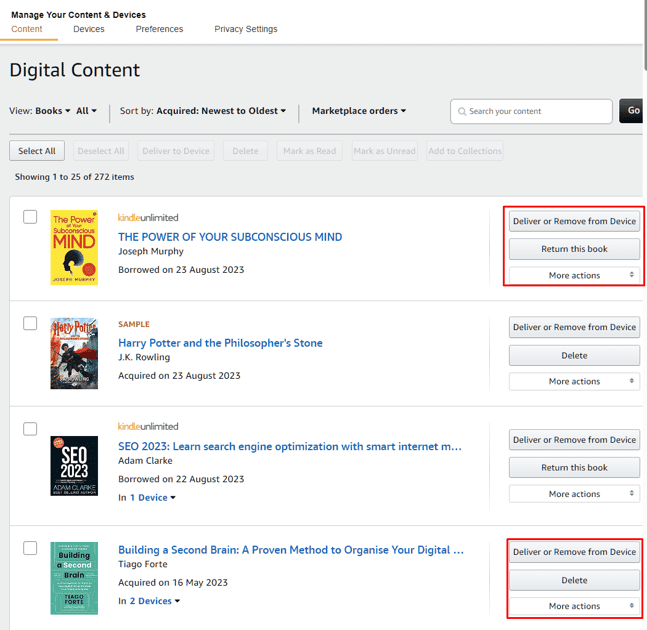
Tutaj możesz teraz zarządzać wszystkimi swoimi książkami. Możesz na przykład dostarczyć, usunąć lub usunąć zakupione książki. Jeśli otrzymałeś książkę od Kindle Unlimited, możesz ją zwrócić! (ponieważ Kindle Unlimited umożliwia wypożyczenie 20 cyfrowych książek w dowolnym momencie).
→ Na smartfonie
Aby zsynchronizować bibliotekę na smartfonie, przejdź do opcji Więcej (w prawym dolnym rogu aplikacji), a następnie dotknij opcji Synchronizuj.
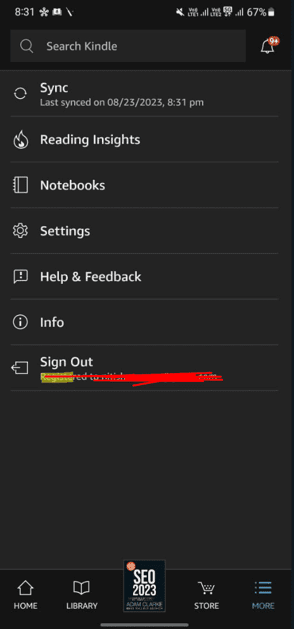
Do zarządzania treścią potrzebujesz przeglądarki na telefonie komórkowym! Wszystko jest takie samo jak w komputerze PC.
Nieograniczona subskrypcja Kindle
Oferty Amazona Kindle bez ograniczeńmiesięczna subskrypcja zapewniająca dostęp do obszernej biblioteki składającej się z 4 milionów książek cyfrowych!
Zatem subskrypcja Kindle Unlimited jest dla Ciebie, jeśli chcesz mieć dostęp do książek bez konieczności kupowania każdej z nich.
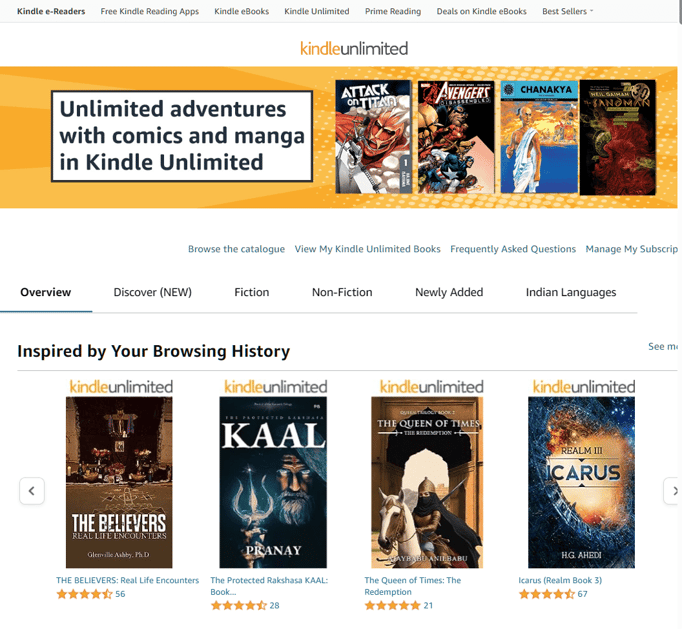
Oprócz tego masz także dostęp do komiksów, czasopism i audiobooków!
Jednocześnie można wypożyczyć tylko 20 książek. Jeśli więc będziesz musiał pożyczyć jeszcze jeden, będziesz musiał go zwrócić.
Ostatnie słowa
Uwielbiam książki Kindle. Umożliwia czytelnikom takim jak Ty łatwe zdobywanie e-booków i zarządzanie nimi na różnych urządzeniach. Aplikacja Kindle jest doskonała i działa świetnie zarówno na komputerze, jak i smartfonie.
Wersje na komputery PC i smartfony oferują różne funkcje. Jednakże, postępując zgodnie z naszym samouczkiem, możesz bezpiecznie kupować książki Kindle i zarządzać nimi.
Następnie zapoznaj się z naszym artykułem na temat Kindle Unlimited vs. Audible.

